接下来,就开始制作咯,大家动起手来吧:
①首先我们可以利用绘图工具等一些东西画出一个精美的封面,此步骤小编就省略,画好之后,单击菜单栏--插入--封面--将所选内容保存到封面库。
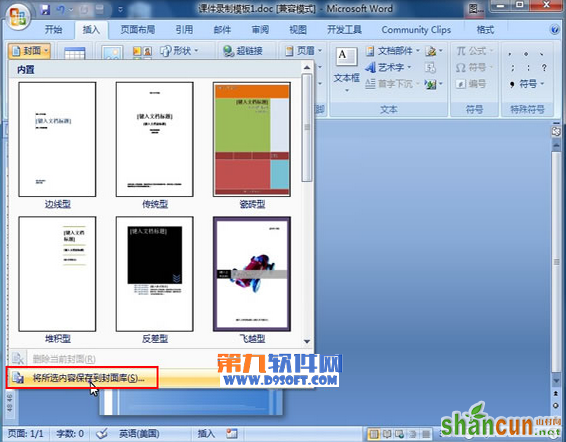
②弹出新建构建基块界面,我们输入封面保存名称,单击确定。
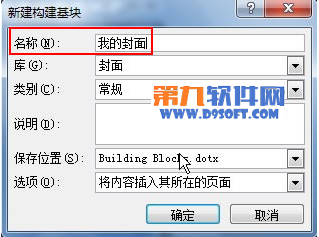
③然后但你主界面左上角的office图表,在弹出的菜单中点击新建选项。
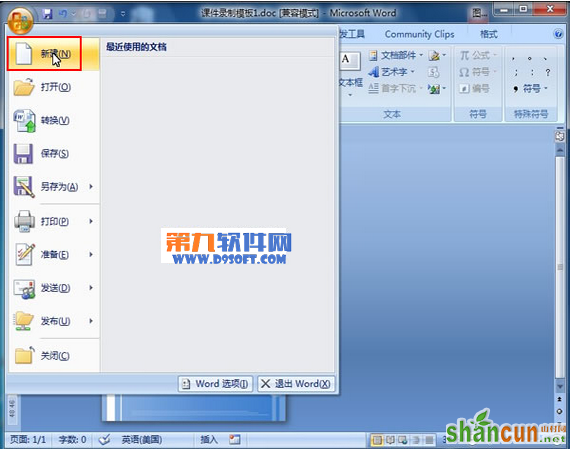
④新建文档,选择空白,单击创建按钮。
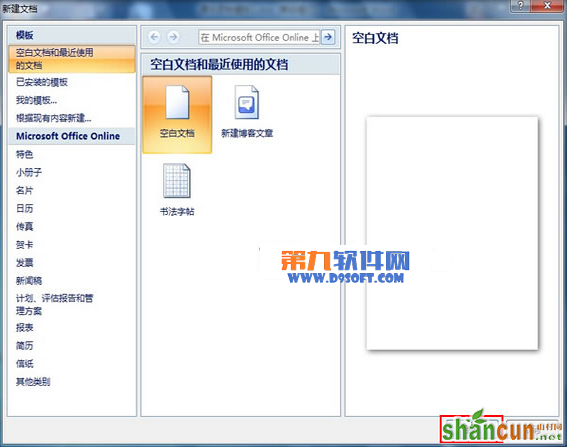
⑤这样,以后我们通过单击插入--封面,就能直接应用先前保存的封面了,避免了每次都重复制作的麻烦。
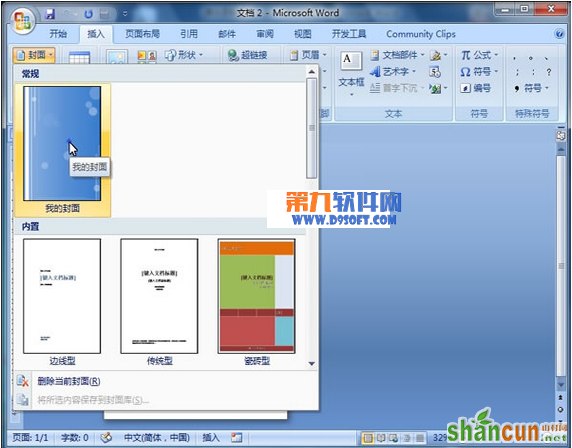
接下来,就开始制作咯,大家动起手来吧:
①首先我们可以利用绘图工具等一些东西画出一个精美的封面,此步骤小编就省略,画好之后,单击菜单栏--插入--封面--将所选内容保存到封面库。
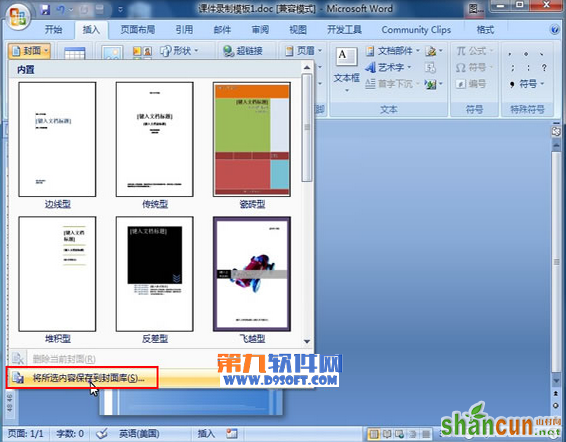
②弹出新建构建基块界面,我们输入封面保存名称,单击确定。
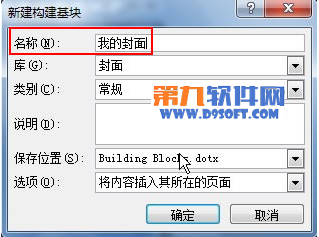
③然后但你主界面左上角的office图表,在弹出的菜单中点击新建选项。
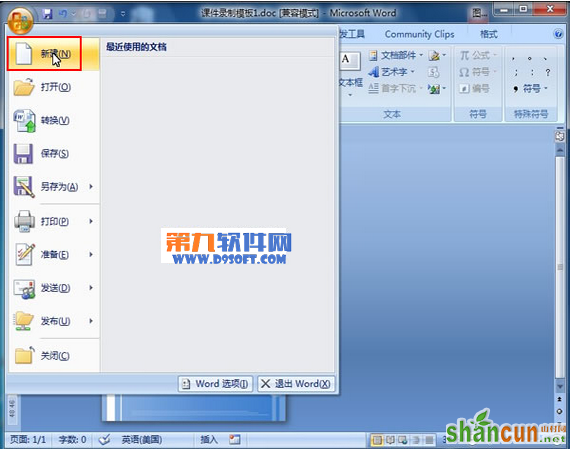
④新建文档,选择空白,单击创建按钮。
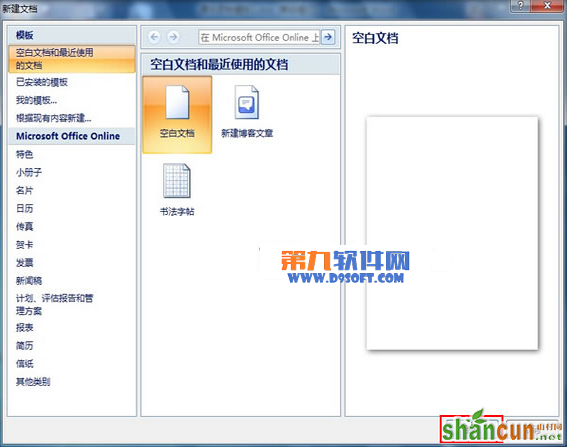
⑤这样,以后我们通过单击插入--封面,就能直接应用先前保存的封面了,避免了每次都重复制作的麻烦。
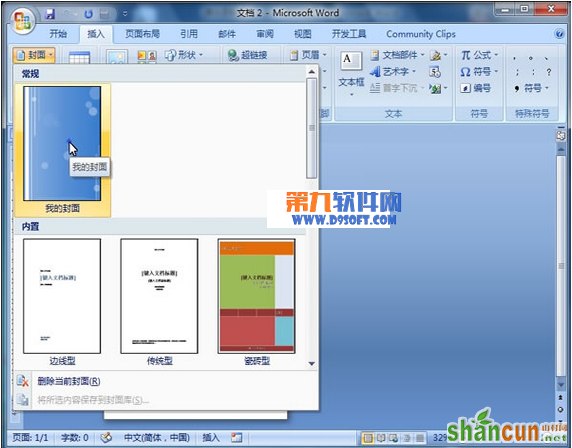

手机看新闻
微信扫描关注